
Tin học - Phần Mềm
3 thủ thuật trên Word và PowerPoint bạn nên biết
Thứ sáu - 27/10/2017 07:46Word và PowerPoint chính là một ứng dụng văn phòng được cung cấp trong bộ office 2013 mà chắc chắn rằng ai cũng ít nhất có một lần sử dụng . Đây là một chương trình ỗ trợ soạn thảo văn bản hàng đầu tới từ hãng công nghệ nổi tiếng thế giới Microsoft.
Hiện nay, được dùng phổ biến nhất vẫn là Office 2007 cùng với Office 2010, còn Office 2003 dù rằng đã bị khai tử nhưng vẫn còn được dùng khá nhiều tại các trường học, thích hợp với những máy tính sở hữu cấu hình thấp.. Bài viết sau đây mình sẽ giới thiệu cho các bạn 4 thủ thuật dùng trên Word và PowerPoint để giúp những thao tác trên công cụ này có thể dùng được tốt nhất
- Đổi font chữ tại trên Word
Phông chữ được mặc định của Word chuyển đổi từ Times New Roman sang thành Calibri ở các phiên bản. Nhưng Word cũng cho phép người sử dụng có thể chuyển đổi font chữ mặc định.
Xuất hiện của giao diện hộp thoại để tùy chỉnh Font. Tại đây, chúng ta sẽ chuyển đổi lại font chữ, kiểu chữ, cỡ chữ theo như ý muốn. Khi đã hài long , ấn nút Set As Default rồi chọn All documents based on the normal template?.
Cuối cùng ấn OK để tiến hành lưu lại.

- Tắt bỏ hộp thoại tùy chọn Paste ở trên Word:
Khi ta paste nội dung gì đó vào Word, hộp thoại để tùy chọn Paste Options sẽ tự động hiện ra để bạn có thể chọn lựa định dạng văn bản muốn dán vào giống như hình dưới.

Nếu muốn tắt bỏ tùy chọn này, ta vào File > Options > Advanced. Tìm tới tùy chọn nhóm Cut, copy, and paste. Tại đây người sử dụng sẽ bỏ chọn ở Show Paste Options button when content is pasted rồi ấn nút OK.

- Tắt slide màn hình đen lúc kết thúc ở trên PowerPoint:
Theo như mặc định khi đã thuyết trình hết nội dung, slide sau cùng sẽ là màn hình đen cùng dòng chữ End of slide show, click to exit. Có nhiều người sử dụng cảm thấy rất khó chịu với cái màn hình đen thông báo kết thúc này ở trên PowerPoint.
Để tắt bỏ màn hình đen này, chúng ta tiến hành theo đường dẫn File > Options > Advanced. Tìm đến nhóm Slide Show rồi bỏ dấu tích ở End with black slide. Ấn OK để lưu lại các thay đổi là được.

Trên đây là một vài thay đổi tùy chỉnh chung ở trên bộ công cụ văn phòng là Microsoft Office, cũng như những thay đổi riêng dành cho 2 công cụ Word với PowerPoint. Hy vọng với các thay đổi này người sử dụng sẽ tiết kiệm thời gian cùng thao tác trong lúc làm việc, đồng thời nâng cao hiệu quả làm việc.
Chúc bạn thực hiện thành công!
Những tin mới hơn
Những tin cũ hơn

•Thống kê truy cập
![]() Đang truy cập :
12
Đang truy cập :
12
![]() Hôm nay :
499
Hôm nay :
499
![]() Tháng hiện tại
: 24310
Tháng hiện tại
: 24310
![]() Tổng lượt truy cập : 7154512
Tổng lượt truy cập : 7154512


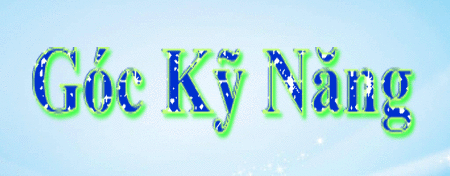



 Xem phản hồi
Xem phản hồi Gửi phản hồi
Gửi phản hồi